




|
|
|
Научно-популярный образовательный ресурс для юных и начинающих радиолюбителей - Popular science educational resource for young and novice hams Основы электричества, учебные материалы и опыт профессионалов - Basics of electricity, educational materials and professional experience |





|
|
Как вы, возможно, уже знаете, с помощью адаптера USB OTG (на ходу) вы можете подключать флеш-накопители, игровые контроллеры и т. Д. К своему устройству Android. Этот адаптер также можно использовать для питания небольших устройств, таких как платы Arduino, от устройств Android. Однако, учитывая вычислительную мощность современных мобильных устройств Android, их можно использовать для гораздо большего, чем просто для запуска прототипов Arduino. Понимая это, Антон Смирнов создал полноценную Arduino IDE для Android. Названный ArduinoDroid, он имеет функции, почти идентичные функциям IDE, доступным для ПК, а в некоторых случаях даже лучше. В этой статье объясняется, как можно запрограммировать плату Arduino с помощью приложения ArduinoDroid на вашем устройстве Android, таком как смартфон или планшет.
Требования
Для начала вам понадобится плата Arduino, телефон Android, который поддерживает USB OTG и на котором установлено приложение ArduinoDroid, и кабель OTG. Большинство необходимых функций, таких как открытие / редактирование эскизов Arduino, библиотеки и примеры эскизов, выделение синтаксиса кода, компиляция эскизов и загрузка эскизов, доступны в бесплатной версии приложения ArduinoDroid. Но если вам не нужны рекламные баннеры, цветовые темы и второстепенные функции, такие как поддержка Dropbox, интеллектуальный движок и интеллектуальная клавиатура, платная версия - это то, что вам нужно.
Интерфейс Интерфейс довольно чистый, не загроможден вкладками и кнопками. Верхний ряд состоит из значков основных функций, таких как сохранение, компиляция, загрузка и консоль (последовательный монитор), как показано на рис. 1. Затем около 50 процентов области экрана выделяется для редактора и навигатора в верхней части, а также для диагностики и вывода. окна с нижней стороны.

Рис.1: Основные значки приложения ArduinoDroid
Как это работает
Напишите / измените желаемый эскиз в разделе редактора, как показано на рис.2.
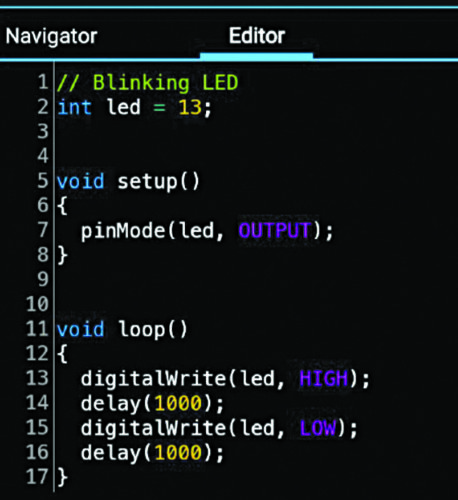
Рис.2: Редактор
Скомпилируйте его, нажав значок рядом со значком сохранения. Подождите некоторое время, это может занять некоторое время, в зависимости от вашего эскиза и мобильного устройства. Затем проверьте выходную секцию внизу на наличие ошибок / предупреждений, как показано на рис.3.

Рис. 3: Выходная секция
Если ошибки нет, вы можете загрузить свой скетч на плату Arduino.
Подключите Arduino к мобильному устройству с помощью USB OTG. Выберите нужную плату из опций в разделе «Настройки» «Тип платы» (как показано на рис. 4, где выбрана опция Arduino Duemilanove с ATmega328).
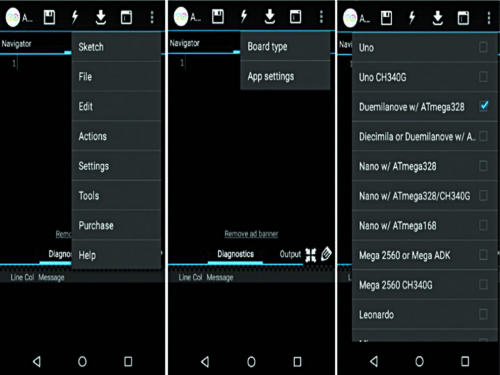
Рис.4: Выбор платы Arduino
Теперь нажмите «Загрузить», чтобы загрузить скетч в Arduino.

